2011. 3. 14. 00:53
PC/USB CD 영역 생성

트랜센드 JetFlash 모델도 시디롬 영역 생성이 가능합니다.
작업을 하기 위해서 우선
위의 두 프로그램을 다운 받습니다.

트랜센드는
윈도우에서 인식되는 16기가 용량은
15.1가입니다.

SM3255AB 실행 프로그램을 실행하면
위와 같은 창에서 처음에는 아무것도 잡히지 않는데
Scan USB 버튼 누르면 1번 포트에
USB가 잡히게 됩니다.
그 상태에서 위와 같은 상태로 Setting 메뉴로 갑니다.
중간에 비번을 묻는 창이 뜨는데
비번은 132 입니다.

VID 8564
PID 1000
위의 정보가 기본 값이지만
창을 열면 VID 쪽이 다른 값이 입력되어 있기 때문에
8564로 바꿔주고
Make Auto Run 부분에 시디롬 영역에 생성할
iso 이미지 파일을 찾아서 지정해줍니다.
OS나 복구 미디어 모두 가능합니다.
포맷 형태는 당근 FAT32로 해야겠죠.
NTFS로 포맷하다간
OS 설치할 때
NTDRL 메시지 관광할 수 있습니다.

이 정보를 다른 ini 파일로 저장을 해둡니다.
이렇게 한 번 저장하면 다음번에는
그냥 불러오면 됩니다.

저장된 파일을 열어보면
AUTORUNFILE 부분에
이미지 파일의 경로가 추가되어 있습니다.
디폴트.ini에는 경로 부분이 공백으로 되어 있습니다.

저장하고 나와서 하단에 Factory Driver and HUB에 체크하고
Start 버튼을 눌러야 합니다.
그러면 Make AutoRun 과정이 진행되고
이미지 파일 용량에 따라서
굽는 시간이 결정됩니다.
200MB 이내의 파일은 대략 1분 안에 끝나는군요.

정상적으로 구워졌다면 Pass와 함께 OK 문구가 뜹니다.
저 상태에서 종료 후에
USB를 빼고 다시 꼽으면 시디롬과 함께
나머지 포맷되지 않은 USB 영역이 잡히게 됩니다.

나머지 용량은 포맷하면
대략 14.9기가 정도 잡히게 됩니다.

Acronis 복구 미디어와
트랜센드 이동식 디스크가 정상적으로 잡혀 있는 상태입니다.
어크로니스 외에도
윈도우 7이나 WinPE, Hiren's 등등
모두 가능합니다.
그러면 이제는
반대로 이동식 디스크 상태만으로
롤백하는 절차를 알아봐야겠죠.

USB를 연결하고
프로그램을 실행해서 Scan하면
이번에는 1번, 4번 포트에 동시에 잡히게 됩니다.
왜 이렇게 잡히는건지는
이거 만든 사람만 알 듯..
-_-;

어쨌든 이번에는 Setting로 들어갈 때
비번 넣은 뒤에 ini 선택 창에서
default.ini 파일을 선택합니다.
이 파일은 이미지 파일 경로가 없는 순수 파일이죠.

디폴트나 저장해 둔 파일을 불러올 경우
위와 같이 초기 값이나 변경된 값으로 나오게 되고
그냥 OK 눌러서 나오면 됩니다.

Start 하기 전에
Factory Driver and HUB는 체크하지 않습니다.
그리고 나서 Start 하면
1번 포트만 Pass가 되고 4번은 Failed가 되는데
이건 정상입니다.
종료하고 USB 뺐다가 다시 끼우면
정상 인식됩니다.

위와 같이 다시 처음 상태로 돌아왔습니다.
안된다면 다시 롤백 부분을 Retry 해보시길..
변환 후의
읽고 쓰기 속도는 물론 약간 느려지는 부분이 있지만
체감 성능 부분에서는
느끼지 못할 만큼의 미미한 수준입니다.
샌디스크와 마찬가지로 괜찮은 성능을 보여주고
시디롬 영역까지 지원해주고
이건 Life Time Warranty 이니
메리트가 더 있죠.
작업을 하기 위해서 우선
위의 두 프로그램을 다운 받습니다.

트랜센드는
윈도우에서 인식되는 16기가 용량은
15.1가입니다.

SM3255AB 실행 프로그램을 실행하면
위와 같은 창에서 처음에는 아무것도 잡히지 않는데
Scan USB 버튼 누르면 1번 포트에
USB가 잡히게 됩니다.
그 상태에서 위와 같은 상태로 Setting 메뉴로 갑니다.
중간에 비번을 묻는 창이 뜨는데
비번은 132 입니다.

VID 8564
PID 1000
위의 정보가 기본 값이지만
창을 열면 VID 쪽이 다른 값이 입력되어 있기 때문에
8564로 바꿔주고
Make Auto Run 부분에 시디롬 영역에 생성할
iso 이미지 파일을 찾아서 지정해줍니다.
OS나 복구 미디어 모두 가능합니다.
포맷 형태는 당근 FAT32로 해야겠죠.
NTFS로 포맷하다간
OS 설치할 때
NTDRL 메시지 관광할 수 있습니다.

이 정보를 다른 ini 파일로 저장을 해둡니다.
이렇게 한 번 저장하면 다음번에는
그냥 불러오면 됩니다.

저장된 파일을 열어보면
AUTORUNFILE 부분에
이미지 파일의 경로가 추가되어 있습니다.
디폴트.ini에는 경로 부분이 공백으로 되어 있습니다.

저장하고 나와서 하단에 Factory Driver and HUB에 체크하고
Start 버튼을 눌러야 합니다.
그러면 Make AutoRun 과정이 진행되고
이미지 파일 용량에 따라서
굽는 시간이 결정됩니다.
200MB 이내의 파일은 대략 1분 안에 끝나는군요.

정상적으로 구워졌다면 Pass와 함께 OK 문구가 뜹니다.
저 상태에서 종료 후에
USB를 빼고 다시 꼽으면 시디롬과 함께
나머지 포맷되지 않은 USB 영역이 잡히게 됩니다.

나머지 용량은 포맷하면
대략 14.9기가 정도 잡히게 됩니다.

Acronis 복구 미디어와
트랜센드 이동식 디스크가 정상적으로 잡혀 있는 상태입니다.
어크로니스 외에도
윈도우 7이나 WinPE, Hiren's 등등
모두 가능합니다.
그러면 이제는
반대로 이동식 디스크 상태만으로
롤백하는 절차를 알아봐야겠죠.

USB를 연결하고
프로그램을 실행해서 Scan하면
이번에는 1번, 4번 포트에 동시에 잡히게 됩니다.
왜 이렇게 잡히는건지는
이거 만든 사람만 알 듯..
-_-;

어쨌든 이번에는 Setting로 들어갈 때
비번 넣은 뒤에 ini 선택 창에서
default.ini 파일을 선택합니다.
이 파일은 이미지 파일 경로가 없는 순수 파일이죠.

디폴트나 저장해 둔 파일을 불러올 경우
위와 같이 초기 값이나 변경된 값으로 나오게 되고
그냥 OK 눌러서 나오면 됩니다.

Start 하기 전에
Factory Driver and HUB는 체크하지 않습니다.
그리고 나서 Start 하면
1번 포트만 Pass가 되고 4번은 Failed가 되는데
이건 정상입니다.
종료하고 USB 뺐다가 다시 끼우면
정상 인식됩니다.

위와 같이 다시 처음 상태로 돌아왔습니다.
안된다면 다시 롤백 부분을 Retry 해보시길..
변환 후의
읽고 쓰기 속도는 물론 약간 느려지는 부분이 있지만
체감 성능 부분에서는
느끼지 못할 만큼의 미미한 수준입니다.
샌디스크와 마찬가지로 괜찮은 성능을 보여주고
시디롬 영역까지 지원해주고
이건 Life Time Warranty 이니
메리트가 더 있죠.
'PC > USB CD 영역 생성' 카테고리의 다른 글
| Transcend JetFlash 700 USB 3.0 16GB CD 영역 생성 & ISO 파일 설치 (39) | 2011.08.18 |
|---|---|
| Sandisk Micro Cruzer 4G 시디 영역 생성 및 OS 설치 (3) | 2011.02.24 |

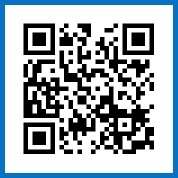
 vpidchk1.0.0.2.rar
vpidchk1.0.0.2.rar